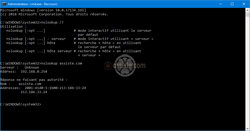Assiste.com
| |
NSLookup - trouver IP de tous les serveurs d'un domaine
NSLookup est une commande des Systèmes d'Exploitation (SE) ainsi que des services gratuits en ligne permettant de trouver les adresses IP de tous les serveurs d'un domaine.
04.03.2023 : Pierre Pinard.
Dossier (collection) : Commandes Windows |
|---|
| Introduction Liste Malwarebytes et Kaspersky ou Emsisoft (incluant Bitdefender) |
| Sommaire (montrer / masquer) |
|---|
La commande Windows nslookup permet de trouver les adresses IP de tous les serveurs d'un domaine ou, à partir d'une adresse IP, le nom du serveur (et, accessoirement, le nom complet et réel d'un domaine lorsqu'il est obscurci. nslookup est la méthode la plus simple pour obtenir ces informations et ne nécessite rien (aucun outil à installer).
Notons qu'il existe des services gratuits, en ligne, de type nslookup (des DNSLookup) allant infiniment plus loin.
Commande Windows NSLOOKUP :
![]() Objectif de la commande Windows NSLOOKUP
Objectif de la commande Windows NSLOOKUP
![]() Syntaxe de la commande Windows NSLOOKUP
Syntaxe de la commande Windows NSLOOKUP
Utilisation :
nslookup [-opt ...] # mode interactif utilisant le serveur par défaut
nslookup [-opt ...] - serveur # mode interactif utilisant « serveur »
nslookup [-opt ...] hôte # recherche « hôte » en utilisant le serveur par défaut
nslookup [-opt ...] hôte serveur # recherche « hôte » en utilisant « serveur »
![]() Mode d'emploi de la commande Windows NSLOOKUP (Commutateurs - Paramètres - Switchs)
Mode d'emploi de la commande Windows NSLOOKUP (Commutateurs - Paramètres - Switchs)
![]() Exemple(s) d'utilisation(s) de la commande Windows NSLOOKUP
Exemple(s) d'utilisation(s) de la commande Windows NSLOOKUP
NSLookup est une commande système, initialement sous UNIX. Elle permet de trouver des informations DNS sur un nom de domaine ou une adresse IP ou une adresse mail.
Adresses IP des serveurs d'un domaine :
- ip des machines (A : Host) et (CNAME : Canonical NAME)
- ip des serveurs de courrier (MX : Mail eXchanger)
- ip des serveurs de Noms (Name Server)
- Etc.
Normalement, NSLookup ne permet que de trouver les adresses IP de tous les serveurs d'un domaine, mais, utilisée avec des services en ligne, certains services donnent d'autres informations, comme le Whois.
NSLookup - la commande
La commande NSLookup n'existe plus (n'est plus maintenue) pour UNIX qui recommande d'utiliser les commandes dig ou host à la place. La commande NSLookup existe toujours sous Windows, mais le paramètre SET n'est pas disponible (A, CNAME, MX, NS, etc.)
Une connection Internet étant ouverte, ouvrir une invite de commande avec privilèges administratifs.Une fenêtre « Invite de commandes » (une fenêtre MS-DOS) s'ouvre.
Saisir la commande
nslookup
suivie d'un espace puis du nom du domaine investigué (par exemple, pour connaître l'adresse IP du site assiste.com, saisir assiste.com) puis appuyer sur la touche « Entrée ».On obtient l'adrese IP du site ainsi que le serveur DNS utilisé.
Regardez, également, la commande ping.
-
NSLookup/DNSLookup - Services gratuits en ligne
Il existe des services de NSLookup/DNSLookup, gratuits, en ligne, recherchant et donnant un peu plus d'informations que la commande système nslookup de Windows (ou lookup de Mac OS X) :
| Annonce |

L'« Invite de commande » et « PowerShell » sont des fonctionnalités incluses dans Windows. Elles offrent un point d'entrée pour la saisie de commandes de type MS-DOS (Microsoft Disk Operating System) et d'autres commandes, ce qui permet d'effectuer des tâches sur l'appareil sans utiliser l'interface graphique Windows.
Selon ce que vous aurez à faire dans l'Invite de commandes (ou PowerShell) :
L'Invite de commande ou PowerShell démarrent dans le répertoire courant. Il faut éventuellement changer de répertoire, avec la commande CD - Change Directory ou CHDir - Change Directory pour atteindre celui recherché.
[1] Notations utilisées dans la syntaxe de toutes les commande Windows
| Annonce |





























↑ [1] Le tableau suivant décrit les notations utilisées dans la syntaxe de toutes les commande Windows.
Notation
Signification
/?
Utilisé après le nom de la commande, séparé par un espace, affiche l'aide (le mode d'emploi) de la commande (syntaxe et signification des divers commutateurs [switchs]).
Texte sans parenthèses ni accolades
Articles que vous devez taper comme indiqué
<Texte entre chevrons>
Espace réservé pour lequel vous devez fournir une valeur
[Texte entre crochets]
Éléments facultatifs
{Texte à l'intérieur d'accolades}
Ensemble d'éléments requis; choisissez-en un
Barre verticale (|)
Séparateur pour les articles mutuellement exclusifs; choisissez-en un
Ellipse (…)
Articles pouvant être répétés